
<Yleiset>
Kaikille toiminnoille yhteisiin asetuksiin liittyvät kohteet ja niiden kuvaukset luetellaan. Oletusasetukset on merkitty tikarilla ( ).
).
 ).
). |
Asteriskit (*)Asetuksia, joissa on merkintä "*1" ei välttämättä näytetä käytettävän mallin, lisävarusteiden tai muiden asetusten mukaan. Asetuksia, joissa on merkintä "*2", ei voi tuoda tai viedä. |
<Paperin syöttöasetukset>
Määritä paperin syöttöasetukset.
<Paperilähteen automaattinen valinta>
Ota käyttöön tai poista käytöstä paperilähteiden automaattinen kasetin valinta. Jos automaattisen paperikasetinvalinnan asetuksena on <Kyllä>, kun tulostetaan asiakirjoja, laite valitsee automaattisesti paperilähteen, jossa on sopivankokoista paperia. Lisäksi jos paperi loppuu, tämän asetuksen avulla tulostus jatkuu vaihtamalla yhdestä paperilähteestä toiseen, jossa on samankokoista paperia. Oikean paperilähteen valitseminen eri toiminnoille automaattisesti
<Kopio> <Monitoimitaso> <Ei>  <Kyllä> <Kasetti 1> <Ei> <Kyllä>  <Kasetti 2>*1 <Ei> <Kyllä>  <Tulostin> <Monitoimitaso> <Ei> <Kyllä>  <Kasetti 1> <Ei> <Kyllä>  <Kasetti 2>*1 <Ei> <Kyllä>  <Vastaanotto/Faksi>/<Vastaanotto> <Monitoimitaso> <Ei>  <Kyllä> <Kasetti 1> <Ei> <Kyllä>  <Kasetti 2>*1 <Ei> <Kyllä>  <Muu> <Monitoimitaso> <Ei>  <Kyllä> <Kasetti 1> <Ei> <Kyllä>  <Kasetti 2>*1 <Ei> <Kyllä>  |
<Valitse paperin syöttötapa> *1
Määritä tämä asetus, kun tulostat asiakirjan paperille, jossa on logoja. Yleensä, kun tulostetaan paperille, jossa on logoja, sinun on muutettava paperilähteeseen lisätyn paperin puolta sen mukaan, suoritatko 1- vai 2-puolisen tulostuksen. Voit vaihtaa asetukseksi <Tulostuspuoli etusijalla>, jolloin paperi voidaan lisätä logopuoli alaspäin yksipuolisessa tuloksessa samalla tavalla kuin kaksipuolisessa tulostuksessa. Lisätietoja on kohdassa Esipainetun paperin lisääminen.
<Monitoimitaso> <Nopeus etusijalla>  <Tulostuspuoli etusijalla> <Kasetti 1> <Nopeus etusijalla>  <Tulostuspuoli etusijalla> <Kasetti 2>*1 <Nopeus etusijalla>  <Tulostuspuoli etusijalla> |
<Valikko>  <Toimintoasetukset>
<Toimintoasetukset>  <Yleiset>
<Yleiset>  <Paperin syöttöasetukset>
<Paperin syöttöasetukset>  <Valitse paperin syöttötapa>
<Valitse paperin syöttötapa>  Valitse paperilähde
Valitse paperilähde  Valitse <Nopeus etusijalla> tai <Tulostuspuoli etusijalla>
Valitse <Nopeus etusijalla> tai <Tulostuspuoli etusijalla> 

 <Toimintoasetukset>
<Toimintoasetukset>  <Yleiset>
<Yleiset>  <Paperin syöttöasetukset>
<Paperin syöttöasetukset>  <Valitse paperin syöttötapa>
<Valitse paperin syöttötapa>  Valitse paperilähde
Valitse paperilähde  Valitse <Nopeus etusijalla> tai <Tulostuspuoli etusijalla>
Valitse <Nopeus etusijalla> tai <Tulostuspuoli etusijalla> 


 Paperilähteet
Paperilähteet
Valitse paperilähde, jonka asetuksen haluat muuttaa.
 <Nopeus etusijalla>
<Nopeus etusijalla>
Kun tulostat paperille, jossa on valmiiksi painettuja logoja, sinun on muutettava paperin puolta sen mukaan, suoritatko 1- vai 2-puolisen tulostuksen.

Suosittelemme valitsemaan <Nopeus etusijalla>, jos tulostuspuolella ei ole merkitystä.
 <Tulostuspuoli etusijalla>
<Tulostuspuoli etusijalla>
Kun haluat tulostaa tietylle puolelle paperia, sinun ei tarvitse kääntää paperilähteessä olevia papereita toisin päin sen mukaan, tulostetaanko yksi- vai kaksipuolisesti.

Jos <Tulostuspuoli etusijalla> asetetaan paperilähteelle, johon on lisätty paperia, jota ei voi käyttää kaksipuoliseen tulostukseen (Käytettävissä oleva paperi), paperilähteelle käytetään asetusta <Nopeus etusijalla> sen sijasta. Tässä tapauksessa sinun on lisättävä paperit samalla tavalla kuin valittaessa <Nopeus etusijalla> (Esipainetun paperin lisääminen).
1-puolinen tulostus voi olla hitaampaa kuin jos valitaan <Tulostuspuoli etusijalla>.
<Tulostusasetukset>
Määritä tulostuksen toiminta-asetukset.
<Poista keskeytetyt työt autom.>
Voit määrittää niin, että jos laite lopettaa tulostamisen virheen takia, työ poistetaan määritetyn ajan kuluttua automaattisesti.
<Aseta tämä toiminto> <Ei>  <Kyllä> <Aseta aika> 0–5  –240 (min) –240 (min) |
<Valikko>  <Toimintoasetukset>
<Toimintoasetukset>  <Yleiset>
<Yleiset>  <Tulostusasetukset>
<Tulostusasetukset>  <Poista keskeytetyt työt autom.>
<Poista keskeytetyt työt autom.>  Valitse <Kyllä> kohdassa <Aseta tämä toiminto>
Valitse <Kyllä> kohdassa <Aseta tämä toiminto>  Syötä kellonaika kohtaan <Aseta aika>
Syötä kellonaika kohtaan <Aseta aika>  <Käytä>
<Käytä>  <OK>
<OK>  Käynnistä laite uudelleen
Käynnistä laite uudelleen
 <Toimintoasetukset>
<Toimintoasetukset>  <Yleiset>
<Yleiset>  <Tulostusasetukset>
<Tulostusasetukset>  <Poista keskeytetyt työt autom.>
<Poista keskeytetyt työt autom.>  Valitse <Kyllä> kohdassa <Aseta tämä toiminto>
Valitse <Kyllä> kohdassa <Aseta tämä toiminto>  Syötä kellonaika kohtaan <Aseta aika>
Syötä kellonaika kohtaan <Aseta aika>  <Käytä>
<Käytä>  <OK>
<OK>  Käynnistä laite uudelleen
Käynnistä laite uudelleen<Skannausasetukset>
Määritä skannausasetukset.
<Automaattinen online>
Kun skannaat tietokoneelta, käytä tätä ominaisuutta automaattiseen siirtymiseen online-tilaan etäskannausta varten (skannauksen valmiustila) käyttöpaneelia käyttämättä.
<Ei> <Kyllä>  |
<Valikko>  <Toimintoasetukset>
<Toimintoasetukset>  <Yleiset>
<Yleiset>  <Skannausasetukset>
<Skannausasetukset>  <Automaattinen online>
<Automaattinen online>  Valitse <Ei> tai <Kyllä>
Valitse <Ei> tai <Kyllä> 

 <Toimintoasetukset>
<Toimintoasetukset>  <Yleiset>
<Yleiset>  <Skannausasetukset>
<Skannausasetukset>  <Automaattinen online>
<Automaattinen online>  Valitse <Ei> tai <Kyllä>
Valitse <Ei> tai <Kyllä> 

<Automaattinen offline> 
Jos skannausta ei suoriteta määritetyn ajan kuluessa, kun alla oleva näyttö on tullut esiin (laite on online-tilassa skannausta varten), laite siirtyy automaattisesti offline-tilaan. Määritä aika, jonka jälkeen laite siirtyy offline-tilaan. 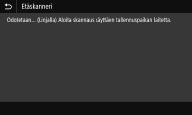 |
<Aseta tämä toiminto> <Ei> <Kyllä>  <Aseta aika> 1–5  –60 (min) –60 (min) |
<Valikko>  <Toimintoasetukset>
<Toimintoasetukset>  <Yleiset>
<Yleiset>  <Skannausasetukset>
<Skannausasetukset>  <Automaattinen offline>
<Automaattinen offline>  Valitse <Kyllä> kohdassa <Aseta tämä toiminto>
Valitse <Kyllä> kohdassa <Aseta tämä toiminto>  Syötä kellonaika kohtaan <Aseta aika>
Syötä kellonaika kohtaan <Aseta aika>  <Käytä>
<Käytä> 

 <Toimintoasetukset>
<Toimintoasetukset>  <Yleiset>
<Yleiset>  <Skannausasetukset>
<Skannausasetukset>  <Automaattinen offline>
<Automaattinen offline>  Valitse <Kyllä> kohdassa <Aseta tämä toiminto>
Valitse <Kyllä> kohdassa <Aseta tämä toiminto>  Syötä kellonaika kohtaan <Aseta aika>
Syötä kellonaika kohtaan <Aseta aika>  <Käytä>
<Käytä> 

<Luo tiedosto>
Määritä tiedostojen luontiasetukset.
<Luovutustiedoston kuva-asetukset>
Määritä asetukset gamma-arvolle, jota käytetään skannattujen alkuperäisten muuntamiseen tiedostoiksi.
<YCbCr TX Gamma-arvo> 
Määritä gamma-arvo, jota käytetään, kun skannatut värialkuperäiset muunnetaan määritettyyn tiedostomuotoon. Voit määrittää saman gamma-arvon kuin näytössä, jota käytetään muunnettujen tietojen katseluun. Tiedostojen näyttökirkkaus vastaa alkuperäisiä asiakirjoja.
<Gamma 1,0> <Gamma 1,4> <Gamma 1,8>  <Gamma 2,2> |
<Valikko>  <Toimintoasetukset>
<Toimintoasetukset>  <Yleiset>
<Yleiset>  <Luo tiedosto>
<Luo tiedosto>  <Luovutustiedoston kuva-asetukset>
<Luovutustiedoston kuva-asetukset>  <YCbCr TX Gamma-arvo>
<YCbCr TX Gamma-arvo>  Valitse gamma-arvo
Valitse gamma-arvo 

 <Toimintoasetukset>
<Toimintoasetukset>  <Yleiset>
<Yleiset>  <Luo tiedosto>
<Luo tiedosto>  <Luovutustiedoston kuva-asetukset>
<Luovutustiedoston kuva-asetukset>  <YCbCr TX Gamma-arvo>
<YCbCr TX Gamma-arvo>  Valitse gamma-arvo
Valitse gamma-arvo 


Tietoja tietokoneen näytön gamma-arvosta on näytön mukana tulleessa käyttöohjeessa.
<OCR (Tekstihaku) -asetukset> 
Kun suoritat tekstialkuperäisen optisen tekstin tunnistuksen (OCR) tekstihaun mahdollistavan PDF-tiedoston luomiseksi, valitse, määrittääkö laite alkuperäisen tekstin suunnan ja tunnistaa alkuperäisen suunnan.
<Älyskannaus> <Ei> <Kyllä>  |
<Valikko>  <Toimintoasetukset>
<Toimintoasetukset>  <Yleiset>
<Yleiset>  <Luo tiedosto>
<Luo tiedosto>  <OCR (Tekstihaku) -asetukset>
<OCR (Tekstihaku) -asetukset>  Valitse <Ei> tai <Kyllä> kohdassa <Älyskannaus>
Valitse <Ei> tai <Kyllä> kohdassa <Älyskannaus>  <Käytä>
<Käytä> 

 <Toimintoasetukset>
<Toimintoasetukset>  <Yleiset>
<Yleiset>  <Luo tiedosto>
<Luo tiedosto>  <OCR (Tekstihaku) -asetukset>
<OCR (Tekstihaku) -asetukset>  Valitse <Ei> tai <Kyllä> kohdassa <Älyskannaus>
Valitse <Ei> tai <Kyllä> kohdassa <Älyskannaus>  <Käytä>
<Käytä> 

<256-bitt. AES as. (sal. PDF)> *1
Kun luodaan salattu PDF, PDF-salaustasoksi voidaan valita 128-bit tai 256-bit. Jos valitaan 256-bit, Acrobatin kanssa yhteensopivaa versiota voidaan vaihtaa.
<Acrobat 9.0 tai vastaava> <Acrobat 10.0 tai vastaava>  |
<Valikko>  <Toimintoasetukset>
<Toimintoasetukset>  <Yleiset>
<Yleiset>  <Luo tiedosto>
<Luo tiedosto>  <256-bitt. AES as. (sal. PDF)>
<256-bitt. AES as. (sal. PDF)>  Valitse <Acrobat 9.0 tai vastaava> tai <Acrobat 10.0 tai vastaava>
Valitse <Acrobat 9.0 tai vastaava> tai <Acrobat 10.0 tai vastaava> 

 <Toimintoasetukset>
<Toimintoasetukset>  <Yleiset>
<Yleiset>  <Luo tiedosto>
<Luo tiedosto>  <256-bitt. AES as. (sal. PDF)>
<256-bitt. AES as. (sal. PDF)>  Valitse <Acrobat 9.0 tai vastaava> tai <Acrobat 10.0 tai vastaava>
Valitse <Acrobat 9.0 tai vastaava> tai <Acrobat 10.0 tai vastaava> 

<Faksin asetusopas> *1*2
Valitse tämä, kun haluat näyttää näytössä asetusten määritysohjeet, mukaan lukien faksinumero ja vastaanottotapa. Faksitoimintojen alkuasetusten määrittäminen